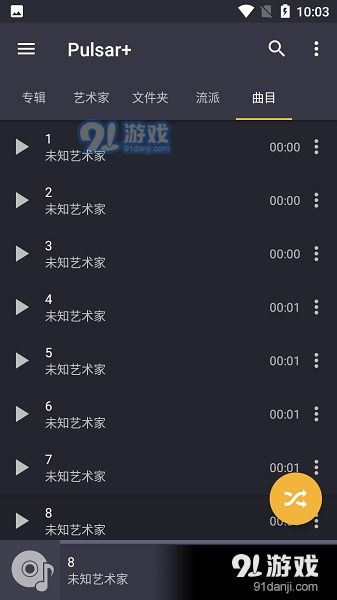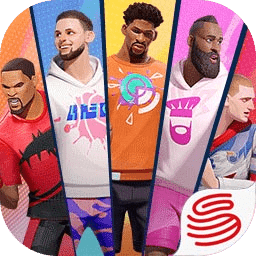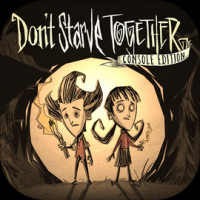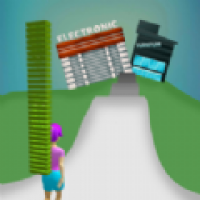安卓系统怎么移动app,基于安卓系统的APP移动生成技术概述
时间:2025-04-25 来源:网络 人气:
手机里的APP越来越多,内存不够用怎么办?别急,今天就来教你怎么把安卓手机里的APP移动到SD卡上,让你的手机瞬间变得清爽起来!
一、轻松移动APP,SD卡空间大解放
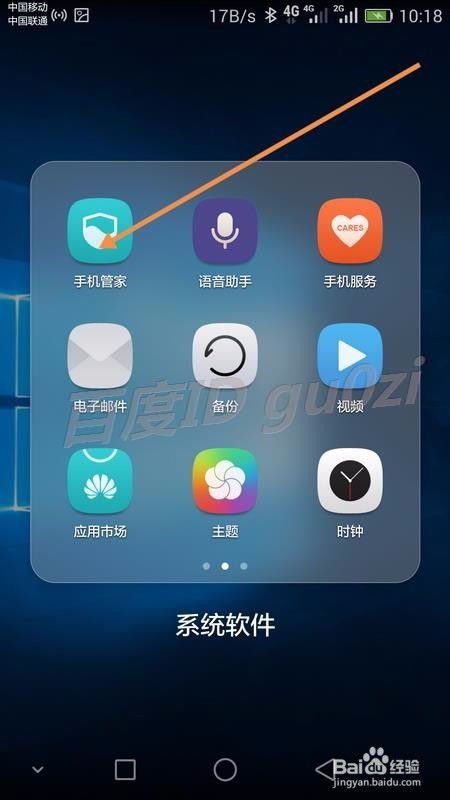
你知道吗,安卓系统可是第一个允许用户将安装在手机内存中的应用移动到外置SD卡中的系统呢!这样一来,对于那些内存空间比较小的智能手机及平板用户来说,简直就是福音啊!
二、操作简单,只需几步
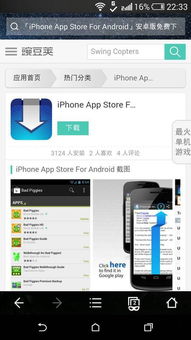
想要把APP移动到SD卡,其实超级简单,只要保证手机中已安装记忆卡,就可以直接使用安卓设备自带的应用管理器来操作。下面,就让我来一步步教你吧!
1. 进入设置页面:首先,打开手机的“设置”页面。
2. 打开应用管理:在设置页面中,找到并点击“应用管理”或“应用管理器”。
3. 选择要移动的APP:在应用管理器中,找到你想要移动的APP,点击它。
4. 移动APP:在APP详情页面,你会看到一个“移动到SD卡”的选项,点击它,APP就会开始移动到SD卡上了。
三、注意事项
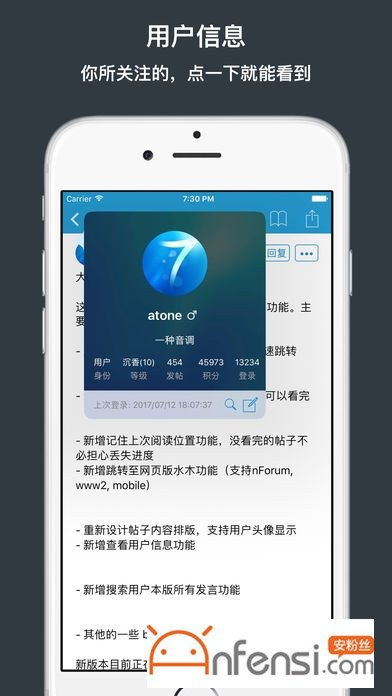
1. 预安装的应用不能移动:需要注意的是,预安装的应用是不能移动到SD卡的哦。
2. 效率不高:使用应用管理器移动APP到SD卡并不是一个高效率的方法,如果你遇到了故障,可以尝试以下几种解决方案:
- Root安卓设备或将其恢复出厂设置
- 将SD卡格式化成NTFS形式
- 将SD卡设置为默认存储
- 使用Apowersoft手机管理大师
四、Apowersoft手机管理大师,一站式管理手机
Apowersoft手机管理大师是一款非常实用的手机管理工具,它不仅可以实现手机与电脑间文件的互传,还可以管理多媒体文件、备份及恢复数据、截取手机屏幕、将软件移动到SD卡中等功能。
1. 免费下载Apowersoft手机管理大师:首先,在Apowersoft官网下载并安装Apowersoft手机管理大师。
2. 连接手机和电脑:使用USB数据线、Wi-Fi连接或扫描二维码的方式将手机连接到电脑。
3. 移动APP到SD卡:在Apowersoft手机管理大师中,找到你想要移动的APP,右键点击它,选择“移动到SD卡”即可。
五、
通过以上方法,你就可以轻松地将安卓手机中的APP移动到SD卡上了。这样一来,你的手机内存空间就会变得更大,运行速度也会更快哦!赶紧试试吧!
相关推荐
教程资讯
系统教程排行